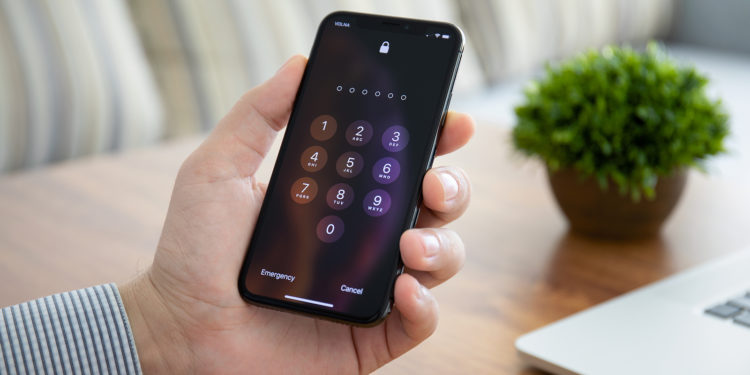Im Rahmen von Apples Advance Data Protection können Nutzer ab iOS 16.3 einen physischen Sicherheitsschlüssel zu ihrer Apple ID hinzufügen. Wie das Ganze funktioniert, zeigen wir euch nachfolgend.
Advance Data Protection wurde im Dezember angekündigt und bietet drei Möglichkeiten, Nutzerdaten zu schützen. Erstens wurde die Ende-zu-Ende-Verschlüsselung auf weitere Teile von iCloud ausgeweitet, darunter iCloud Backups, iCloud Drive, Apple Notizen, Apple Fotos und mehr. Zweitens können Nutzer mit der iMessage Contact Key Verification sicherstellen, dass sie nur mit den Personen kommunizieren, mit denen sie es beabsichtigen. Gespräche zwischen Nutzern, die diese Funktion aktiviert haben, werden automatisch gewarnt, wenn ein Angreifer in Apples Server eindringt und iMessage-Unterhaltungen abfängt. Drittens erweitert iOS 16.3 die Zwei-Faktor-Authentifizierung von Apple-Nutzern für ihre Apple ID um eine weitere Schutzebene. Es wird Hardware-Sicherheitsschlüssel von Drittanbietern ermöglichen, sich bei einer Apple ID anzumelden.
Was sind Sicherheitsschlüssel?
Ein Hardware-Sicherheitsschlüssel ist eine Form der Zwei-Faktor-Authentifizierung, mit der überprüft wird, ob die Person, die sich bei einem Online-Konto anmeldet, auch der rechtmäßige Inhaber dieses Kontos ist. Es handelt sich dabei um kleine USB-Geräte, die an einen Computer angeschlossen werden können oder sich drahtlos über NFC oder Bluetooth mit einem Gerät verbinden. Yubico (zur Amazon Produktseite) ist wahrscheinlich der bekannteste Hersteller von Hardware-Tokens. Es gibt verschiedene Modelle mit USB-C-Anschluss, NFC-Verbindung und sogar einen Lightning-Port für iPhones.
iOS 16.3: Einen Sicherheitsschlüssel zur Apple ID hinzufügen
Mit iOS 16.3, iPadOS 16.3 und macOS Ventura 13.2 können Apple-Nutzer einen Sicherheitsschlüssel zu ihrem Apple-Konto hinzufügen.
- Öffne die Einstellungen und tippe oben auf dein Profil.
- Gehe zu “Passwort & Sicherheit”.
- Scrolle nach unten und finde “Sicherheitsschlüssel hinzufügen”.
- Tippe auf dem nächsten Bildschirm auf “Sicherheitsschlüssel hinzufügen” und folge den Anweisungen auf dem Bildschirm.
Das System fragt nach zwei Sicherheitsschlüsseln, damit die Nutzer einen Schlüssel als Backup haben können. Das Hinzufügen eines Sicherheitsschlüssels ersetzt die Verifizierungscodes, die Apple bei der Anmeldung oder beim Zurücksetzen bestimmter Kennwörter an die Benutzergeräte sendet. (Photo by DenPhoto / Bigstockphoto)
- iOS 16.3: iCloud-Backups verschlüsseln – so gehts
- iOS 15: Nativen iPhone 2FA-Code-Generator verwenden – so gehts